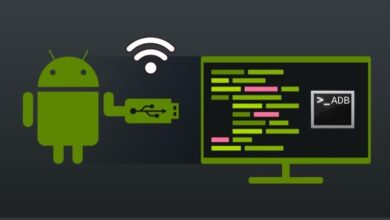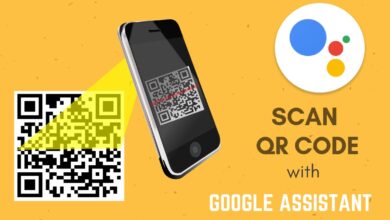ما هو ستارة الشاشة وكيفية استخدامها على iPhone و Apple Watch

تم تصميم VoiceOver بشكل أساسي للأشخاص الذين يعانون من إعاقات بصرية ، وهو ميزة بارزة في إمكانية الوصول . مع تمكين قارئ الشاشة القائم على الإيماءات ، تحصل على أوصاف مسموعة لما هو معروض على شاشتك. بدءًا من المتصل وحتى مستوى شحن البطارية ، فإنه يبقيك متزامنًا مع ما يحدث على الشاشة. وبالتالي ، يمكنك استخدام جهازك حتى إذا كنت لا تستطيع رؤية الشاشة. ل تقديم خصوصية إضافية إلى الشاشة عندما قارئ الشاشة نشطا، أبل تقدم ميزة تدعى “شاشة الستار”. إذا كنت تتساءل ما هو Screen Curtain وكيف يتم استخدامه على iPhone و Apple Watch ، فأنت في المنشور الصحيح للبدء.
كيفية تمكين واستخدام Screen Curtain على iPhone و iPad و Apple Watch
فقط في حال كنت على دراية بالأساسيات ، يمكنك الغوص مباشرة في الخطوات السريعة لاستخدام ميزة إمكانية الوصول هذه على iDevice الخاص بك.
ما هو ستارة الشاشة؟
كما يوحي الاسم نفسه ، تم تصميم Screen Curtain لحماية خصوصية الشاشة ضد أعين المتطفلين. يقوم بإيقاف تشغيل الشاشة حتى لا يتمكن أي شخص من رؤية ما يريده قارئ الشاشة المستند إلى الإيماءات.
من خلال التأكد من عدم وجود أي شيء مرئي على الشاشة ، يتيح لك Screen Curtain استخدام جهازك بمجرد الاستماع إلى VoiceOver. في الأوقات التي تكون فيها في أماكن عامة مثل المطار أو محطة الحافلات ، يمكن أن يكون لميزة الخصوصية هذه دور محدد تلعبه.
استخدم Screen Curtain على iPhone و iPad
بمجرد تمكين VoiceOver على iOS / iPadOS ، يمكنك تفعيل ميزة Screen Curtain بسهولة بفضل إيماءة سريعة. ضع في اعتبارك أن الإيماءة تتغير قليلاً عند تمكين التكبير / التصغير.
عند إمكانية الوصول -> يتم ضبط التكبير / التصغير: ما عليك سوى النقر على الشاشة أربع مرات بثلاثة أصابع لتنشيط Screen Curtain على جهاز iPhone أو iPad. يمكنك استخدام نفس الإيماءة (اضغط على الشاشة أربع مرات بثلاثة أصابع) لتعطيلها.
عند إيقاف تشغيل إمكانية الوصول> تكبير / تصغير: ما عليك سوى النقر على الشاشة ثلاث مرات بثلاثة أصابع لتعطيل Screen Curtain على جهاز iOS أو iPadOS. استخدم نفس الإيماءة لإيقاف تشغيله.
ملحوظة:
- عند استخدام لوحة مفاتيح Bluetooth ، ستحتاج إلى استخدام اختصار Control + Option + Shift + S لتشغيل / إيقاف ستارة الشاشة.
قم بتمكين Screen Curtain على Apple Watch
للأسف ، لا تقدم watchOS إيماءة سريعة لتمكين / تعطيل Screen Curtain على Apple Watch. لذلك ، ستحتاج إلى التوجه إلى الإعدادات لتنشيطه.
- قم بتشغيل تطبيق الإعدادات على Apple Watch الخاص بك.
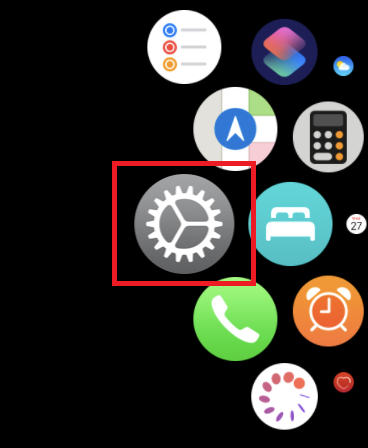
2. الآن ، اضغط على إمكانية الوصول.
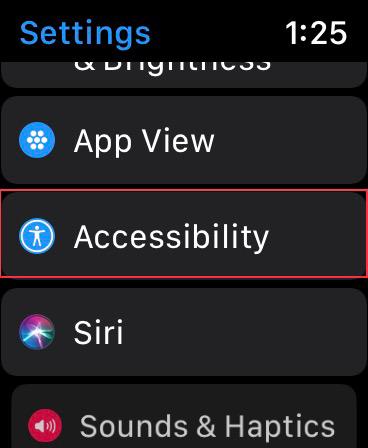
3. بعد ذلك ، انقر فوق VoiceOver.
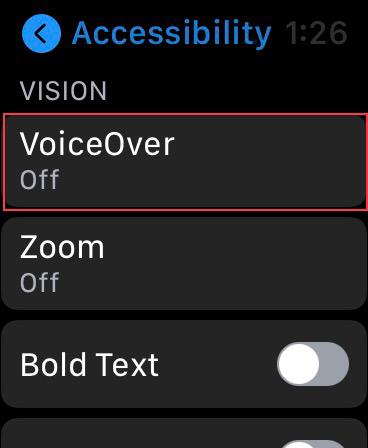
4. بعد ذلك ، قم بتشغيل المفتاح بجوار ستارة الشاشة.
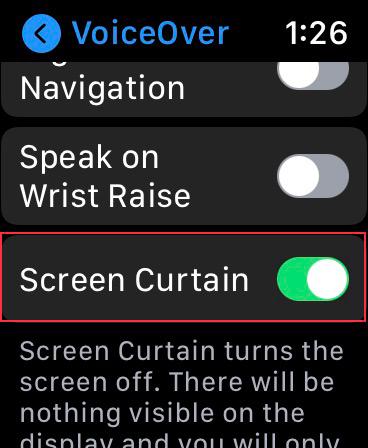
قم بتمكين ستارة الشاشة باستخدام تطبيق Watch على iPhone
يمكنك أيضًا تشغيل Screen Curtain باستخدام تطبيق Watch على جهاز iPhone الخاص بك.
- افتح تطبيق Watch على جهاز iPhone الخاص بك.
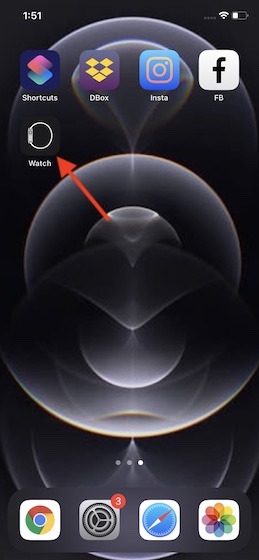
2. الآن ، تأكد من تحديد علامة التبويب My Watch ثم انقر فوق Accessibility.
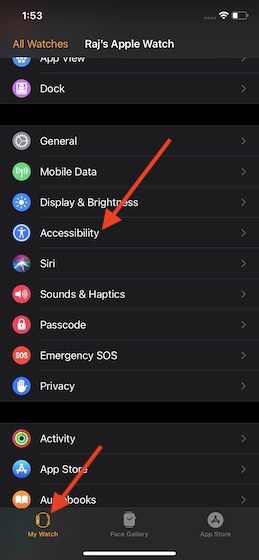
3. بعد ذلك ، انقر فوق VoiceOver.
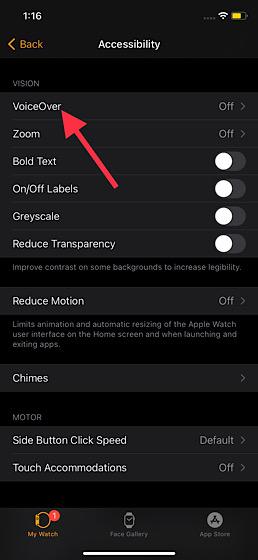
4. أخيرًا ، قم بتشغيل مفتاح التبديل بجوار ستارة الشاشة.
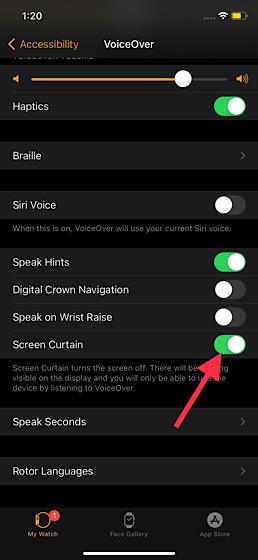
استخدم Screen Curtain لحماية خصوصيتك على iPhone و iPad و Apple Watch
هذا هو! الآن بعد أن عرفت كيفية عمل ميزة الخصوصية هذه ، احصل على أقصى استفادة منها لحماية خصوصيتك. خاصة عندما تكون في أماكن يحيط بها الناس ، تأكد من استخدامها لإخفاء ما يفعله القارئ المستند إلى الشاشة. الوصول يضم مجموعة واسعة من الميزات المفيدة مثل المكبر ، مرشحات لونية ، و أضاف حديثا العودة الحنفية . اي واحد هو المفضل لديك ولماذا؟ سيكون من الرائع الحصول على تعليقاتك في التعليقات أدناه.